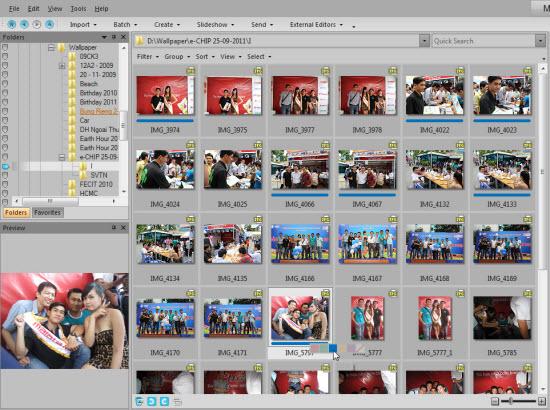Vừa qua, hãng ACD đã cùng lúc cho ra mắt phiên bản mới của bộ công cụ xem, quản lí và chỉnh sửa ảnh ACD See Pro 4 và ACD See 14. Đáng chú ý là ACD See 14 (AS14) được tăng cường tính năng quản lí ảnh theo màu sắc, gán vào vị trí chụp và nhiều công cụ khác đã được tối ưu hơn.
AS14 được cung cấp
tại đây (dung lượng: 71.65 MB). Các bạn xem thêm hướng dẫn cài đặt
tại đây.
Sau khi hoàn thành cài đặt, bạn chọn Launch ACD See 14. Trong thông báo xuất hiện ở lần đầu kích hoạt AS14, nếu bạn chọn Yes thì mặc định AS14 sẽ được dùng làm ứng dụng xem ảnh trên Windows. Tiếp đó, giao diện chính của AS14 sẽ hiện ra, không khác nhiều so với những phiên bản trước, tuy nhiên đã có chút bổ sung cho công việc quản lí hình ảnh được tiện lợi hơn.
Quản lí ảnh theo màu sắc
Trước đây, các bạn từng quản lí ảnh theo tên nhóm, danh mục thì giờ đây AS14 mang đến cho bạn một phong cách quản lí mới, đó là phân loại theo màu sắc. AS14 cho phép quản lí ảnh trong 5 nhóm, với 5 màu đặc trưng tương ứng là Red, Green, Blue, Yellow, Purple.
Để sử dụng tính năng này, bạn có thể chọn một lúc nhiều hình hoặc tùy chỉnh trên từng hình. Sau khi chọn được hình, bạn rê chuột vào hình đó (nếu chọn nhiều hình thì chỉ cần rê chuột vào một hình bất kì), rồi nhấn chuột vào thanh cuộn ở cuối tấm ảnh. Lúc này, danh sách các màu sẽ hiện ra, bạn chỉ việc chọn màu sẽ dùng quản lí những bức ảnh được chọn.

Sau này, để xem lại những bức ảnh đã phân loại màu, bạn nhấn chuột vào màu sắc tương ứng ở bên danh mục Label. Đặc biệt, đây còn là nơi bạn có thể dễ dàng kéo ảnh vào để phân loại khi muốn thêm nhiều đối tượng mới. Ngoài ra, AS14 cũng có chế độ phân loại theo thang điểm ở mục Rating.
Gán vị trí địa lí vào ảnh
Một bức ảnh còn có thể dễ đang được gán thêm vị trí địa lí, đó có thể là địa điểm nơi chụp hoặc một địa điểm bất kì mà bạn muốn gán. Bạn có thể chọn một hay nhiều hình, sau đó nhấn chuột phải vào bức ảnh > chọn Map > Place on Map. Lúc này, bàn đồ Google Map sẽ hiện ra, bạn đánh dấu vào vị trí được hiện thị trong ảnh, hoặc gõ vào ô tìm kiếm Search for Location địa danh chính xác. Cuối cùng, nhấn Save all để lưu lại những thay đổi.
46 hiêu ứng đặc biệt

Với 46 hiệu ứng đặc biệt có sẵn, AS14 sẽ mang đến một cái nhìn khác cho bức ảnh của bạn. Trong đó, có 3 hiêu ứng lần đầu tiên được xuất hiện trên AS14, đó là Lomo, Orton và Collage. Trước tiên, bạn nhấn chuột phải vào bức ảnh cần chỉnh sửa, chọn Edit. Sau đó, bạn chọn thẻ Special Effects để xem trước và chọn sử dụng 46 hiệu ứng trên.
Hiệu ứng Lomo sẽ giúp làm nổi bật hình ảnh ở trung tâm với việc làm tối các đối tượng ngoài rìa và ở 4 góc ảnh. Sau khi chọn sử dụng hiệu ứng Lomo, bạn hiệu chỉnh tiếp độ đậm màu của các đối tượng ngoài rìa ở mục Color Distotion, và độ ăn xâu vào trung tâm ảnh ở mục Vignette Strength. Hiệu chỉnh xong, bạn nhấn Done để áp dụng.

Hiệu ứng Orton sẽ tác động đến tất cả các chi tiết trong ảnh, làm ảnh trở nên mờ mờ ảo ảo với gam màu nóng, mang lại cảm giác ấm áp hơn cho bức ảnh. Khi sử dụng hiệu ứng này, bạn cũng được cung cấp tính năng hiệu chỉnh màu sắc sáng tối, độ tương phản, bằng việc kéo các thanh trượt Blur (độ mờ ảo cho ảnh), Contrast (độ tương phản), Brightness (độ sáng), tuy nhiên màu sắc AS14 áp dụng sẵn thường khá chuẩn.
Hiệu ứng Collage có tác dụng cắt bức ảnh ra thành nhiều phần khác nhau và sắp xếp không theo thứ tự, chồng chéo lên nhau. Tuy nhiên, vẫn thể hiện được nội dung chính của hình ảnh thông qua việc chồng chéo các mảnh ghép thật khoa học. Mặc định, AS14 chia bức ảnh thành 40 mảnh ghép, bạn có thể tùy chỉnh con số này ở mục Number of photos.

2GB lưu trữ ảnh Online
AS14 cung cấp cho người dùng 2 GB dung lượng để lưu trữ những bức ảnh trên máy chủ. Thông qua hệ thống lưu trữ đám mây này, bạn có thể giữ những hình ảnh kỷ niệm được an toàn hơn. Đặc biệt, tham gia hệ thống Online, bạn còn dễ dàng xem và tải những hình ảnh đẹp khác. Tính năng Online chỉ dành cho những ai đã mua bản quyền phần mềm AS14.
Phạm Lý Thành